WebODM Lightning para Processamento de Imagens de Drone na Nuvem
Por Ilton Freitas,
O processamento em nuvem de fotografias de Drone é uma solução para aqueles que, por algum motivo, NÃO tem uma máquina (PC/Laptop) capaz de executar tal tarefa.
É bastante comum encontrar profissionais de topografia que ainda não tenham uma máquina com as exigências mínimas para o processamento aerofotogramétrico. Ou até mesmo passam por algum problema de hardware ou software e se veem desesperados para entregar os produtos do processamento das imagens de drone.
Neste artigo vamos apresentar uma excelente alternativa para quem não tem workstation capaz de processar essas fotografias: o WebODM Lightning.
O QUE É PROCESSAMENTO DE IMAGENS DE DRONE EM NUVEM?
De modo simples, o processamento de imagens de drone em nuvem é o mesmo que você alugar uma Workstation capaz de realizar a tarefa, sendo que você envia pela internet as fotografias, os pontos de apoio GCP (caso tenha e queira usá-los) e define os parâmetros de configuração que você deseja para o processamento.
Seria praticamente igual ao que você faria em seu computador se tivesse uma workstation para tal, só que agora usando uma máquina alugada.
POR QUE PROCESSAR NO OPENDRONEMAP?
Processamento comparável aos serviços consagrados:
Os serviços de processamento em nuvem já não são novidades faz um bom tempo, grandes empresas com excelentes aplicativos já são bem reconhecidas. Desses, se destacam por exemplo o PIX4D Cloud e Drone Deploy. Entretanto, a maioria desses serviços disponíveis são muito onerosos, e entregam o mesmo que o processamento em nuvem do OpenDroneMap.
Assim como você escolhe os melhores recursos para seu trabalho profissional, com o menor custo-benefício, nesse assunto não pode ser diferente. E foi com a finalidade de contribuir com sua busca por esta solução que a GeoOne testou essa modalidade de processamento oferecida pelo projeto do OpenDroneMap e recebendo de nossa parte um sonoro “APROVADO”.
Software de Código Aberto
Ao usar softwares de código aberto você incentiva o conhecimento, o livre uso por qualquer pessoa e a economia.
Confira Seis Motivos para Usar o WebODM.
DESTAQUES DO PROCESSAMENTO EM NUVEM COM WebODM:
Três palavras definem o processamento em nuvem no OpenDroneMap: Facilidade, Agilidade e Acessibilidade!
Facilidade:
Todas as informações são encontradas num só lugar, no webodm.net. Neste mesmo site, como veremos mais adiante em um passo-a-passo, há um aplicativo (WebODM Lightning) que pode ser baixado e instalado em sua máquina de modo extremamente simples, para você preparar e gerenciar o seu processamento em nuvem.
Agilidade:
Em nossos testes, o processamento em nuvem apresentou alta performance. Um conjunto de 77 fotografias do sensor do modelo DJI Mavic Air, sem redimensionamento das imagens, com a geração de um Ortofotomosaico da mais alta resolução, com a ativação de geração de MDS, MDT e classificação automática da nuvem de pontos, e a produção de um modelo 3D texturizado e ainda com o uso de 05 Pontos de Controle para ajustamento vertical e horizontal, onde se tomou apenas 19 minutos e 47 segundos.
Acessibilidade:
Como mostra o próprio site, o WebODM Lightning possibilita condições até melhores que os proeminentes processamentos em nuvem oferecem:
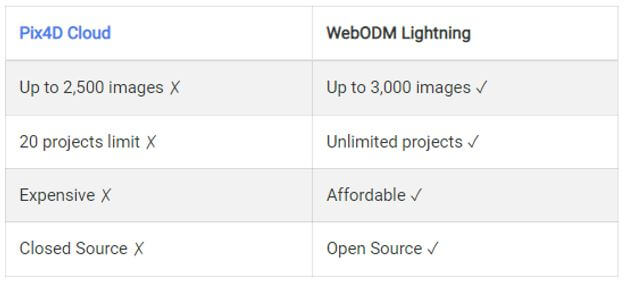
Resumindo, com o WebODM Lightning você tem:
- Acima de 3000 imagens
- Projetos ilimitados
- Preços acessíveis
- Código aberto
COMO PROCESSAR PELO APP WEBODM LIGHTNING
Site Oficial: www.webodm.net
PASSO A PASSO PARA REALIZAR O PROCESSAMENTO NO OpenDroneMap:
Criar uma conta (registro gratuito) na webodm.net.
O primeiro passo é criar seu registro gratuito na webodm.net. Com esta conta criada, o login na mesma dará a você o acesso à workstation para processamento, também chamado de “nó de processamento”. Para criar sua conta, entre neste link (www.webodm.net/pricing) e escolha o tipo de plano que melhor lhe atende:
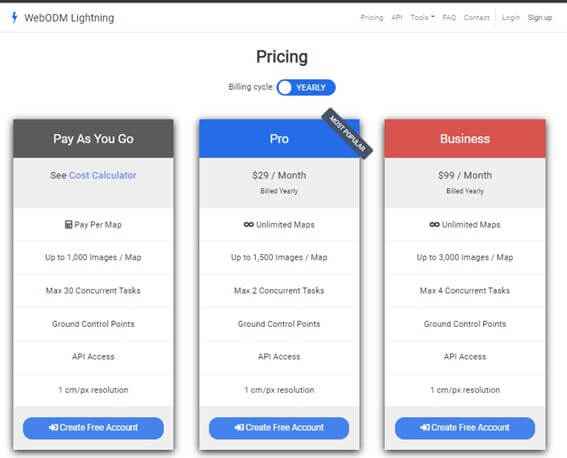
Em meu caso, escolherei o primeiro “Pay As You Go”(Pague de acordo o que você usa), clico em “Create Free Account”.
Note que em “See Cost Calculator” você encontra uma calculadora de preço para ver o quanto gastará por imagens. Faça uso dela, caso escolha a primeira opção(“Pay As You Go”) e seus créditos já estejam acabando(Falaremos mais sobre “Créditos” logo abaixo).
Entre com seu e-mail, crie uma senha e clique em “Create Account”:
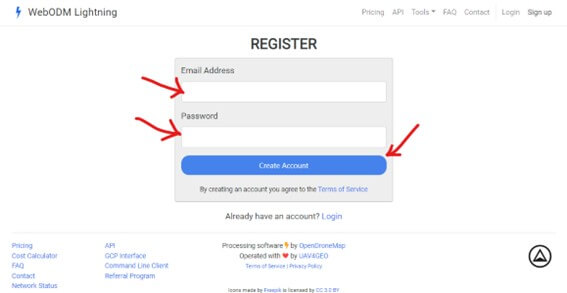
Se você já tem uma conta criada, pode fazer login:
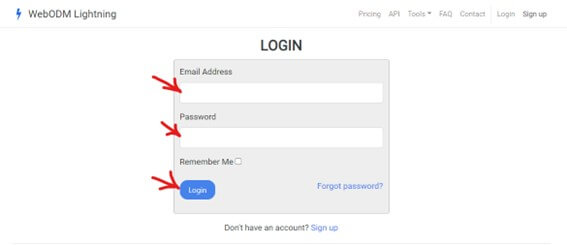
Baixar e instalar o software gerenciador de projeto WebODM Lightning.
Uma vez que você acabou de logar no site oficial(www.webodm.net), na data deste artigo você irá se deparar com esta tela:
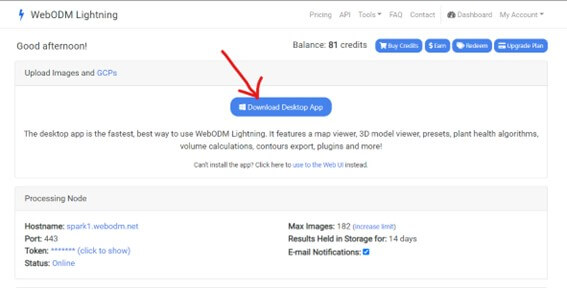
“O aplicativo de desktop é a melhor e mais rápida maneira de usar o WebODM Lightning. Possui um visualizador de mapa, visualizador de modelo 3D, predefinições, algoritmos de fitossanidade, cálculos de volume, exportação de contornos, plug-ins e muito mais!”
OBSERVAÇÕES IMPORTANTES SOBRE CRÉDITOS (A “moeda” dentro da Rede Lighting”):
Em minha conta pessoal ainda possuo 81 créditos(Créditos , embora não tenha pago nada até agora. Isso é porque, quando você se inscreve na Rede Lightning você recebe 150 créditos para você testar.
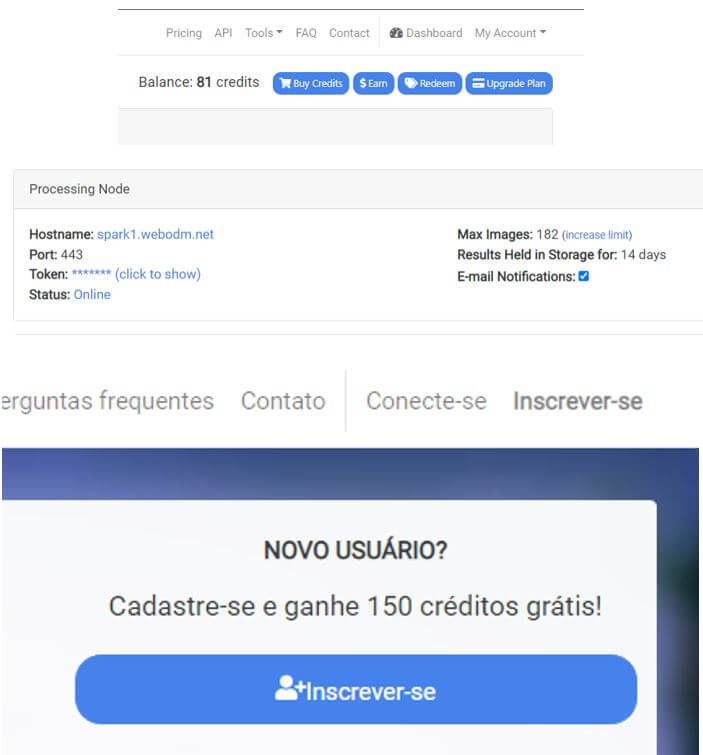
Trataremos dela em mais detalhes depois, mas por hora nos interessa baixar o instalador do App que nos permitirá processar em rede. Para isso, clique em “Download Desktop App”.
O instalador será baixado em seu computador e, no ambiente Windows, basta dar um clique duplo sobre o instalador:
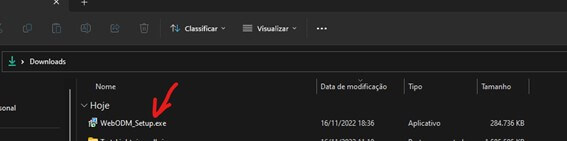
Siga os passos nas imagens abaixo:
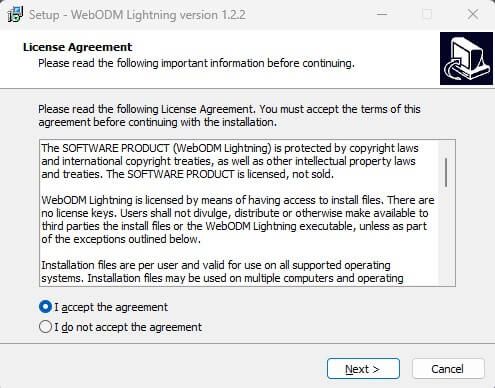
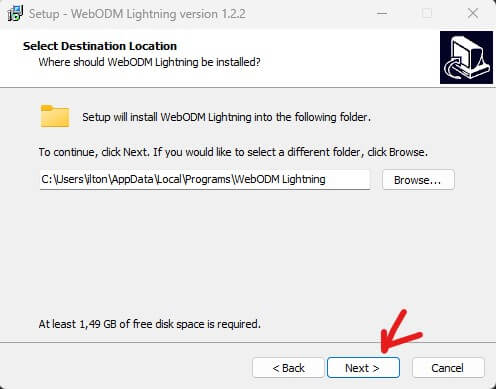
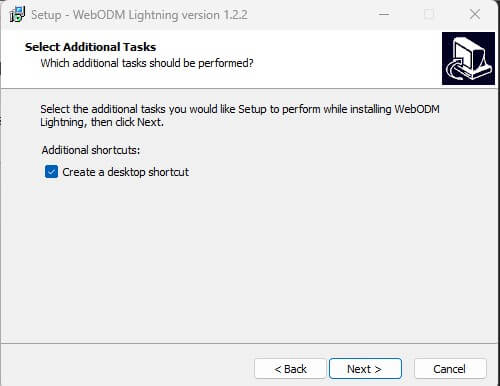
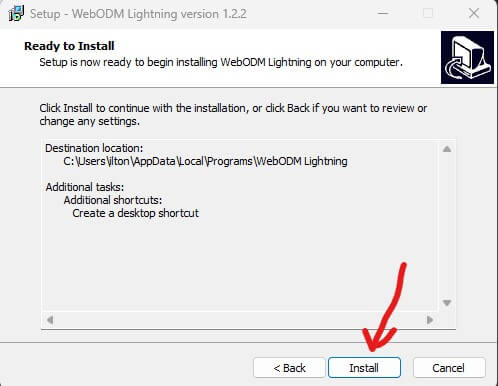
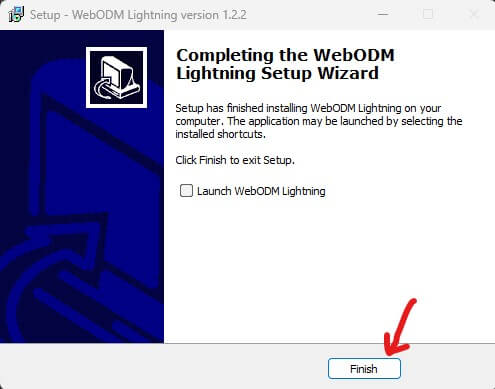
Finalize a instalação e localize o ícone na Área de Trabalho e dê um clique duplo:
![]()
O WebODM Lightning será aberto e você verá a tela abaixo:
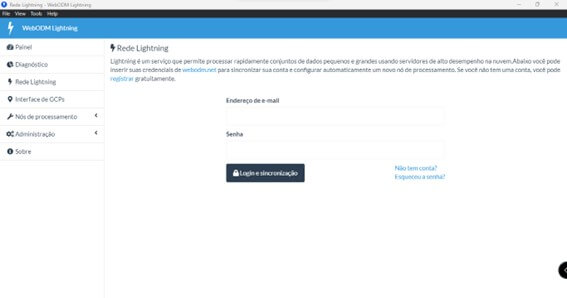
NOTA DE ESCLARECIMENTO SOBRE OS GERENCIADORES DE PROJETOS:
O OpenDroneMap possui 3 gerenciadores de projeto em nuvem e são:
- CloudODM: É Uma ferramenta de linha de comando para processar imagens aéreas na nuvem site: www.opendronemap.org/cloudodm. Não faz parte de nosso tutorial e é destinado aos que tem experiencia com linhas de comandos.
- WebODM: É o principal software de mapeamento de drones do OpenDroneMap que funciona offline e usa seu computador para processar as tarefas, mas não somente isso, pelo mesmo WebODM você também pode acessar a “Rede Lightning” e realizar processamento em nuvem. Basta fazer o login com a mesma conta criada(tópico 1 desse passo-a-passo) e um Nó de Processamento será acessado. A partir daí é somente realizar seu processamento(Veja Vídeo de Como fazer um processamento no WebODM)
Como acessar a Rede Lightning no WebODM:
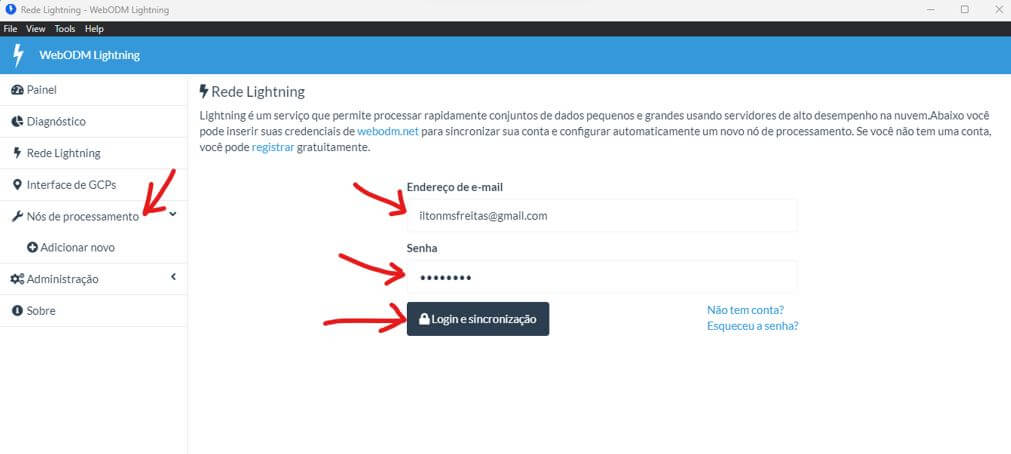
Observe que um novo “Nó de processamento” aparece, é o “Lightning”, como o qual você está ligado no processamento em nuvem:
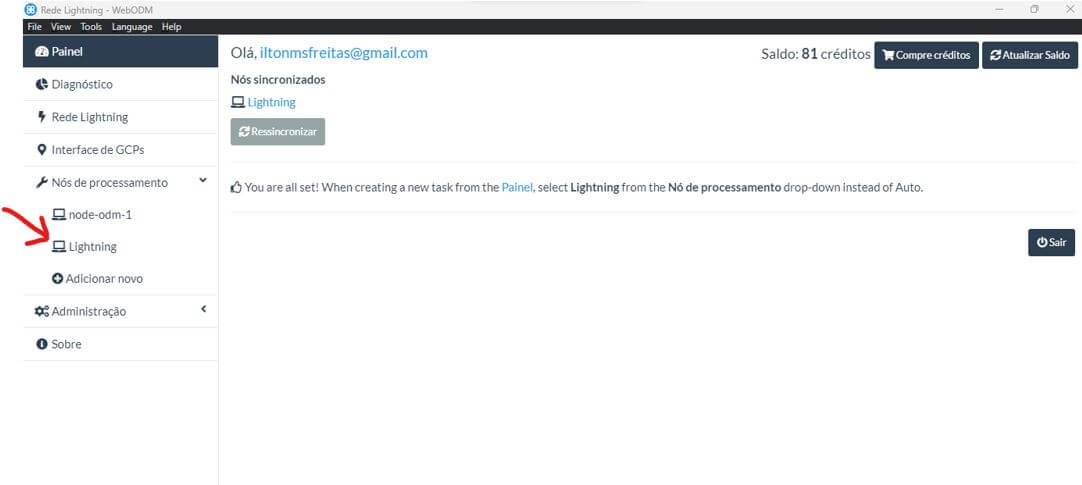
Indo em Painel e criando um Novo Projeto, quando importar as imagens(e pontos de apoio se você dispor deles), a tela de gerenciamento do projeto iniciará e o que você precisará é mudar o “Nó de Processamento” para “Lightning”, como se vê abaixo:
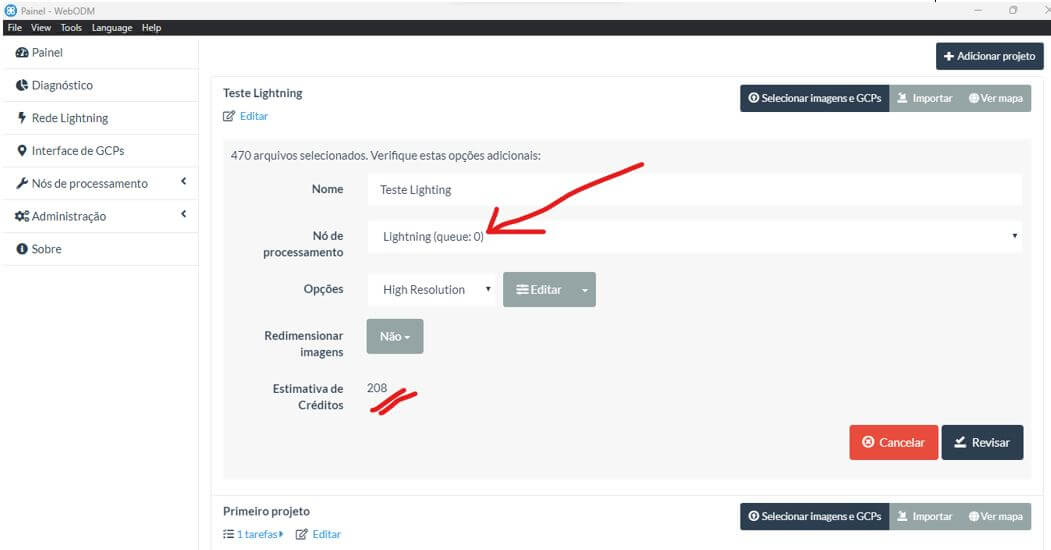
- WebODM Lightning é outro aplicativo, mas com todos os recursos do WebODM, inclusive a aparência, excetuando o “nó” de processamento, isto é, WebODM Lightning não usa seu computador para processar imagens de drone. Este aplicativo é o foco deste artigo, como se segue abaixo.
IMPORTANTÍSSIMO:
Para evitar problemas e erros mantenha apenas um destes aplicativos instalado em seu computador.
Logar na conta Lightning
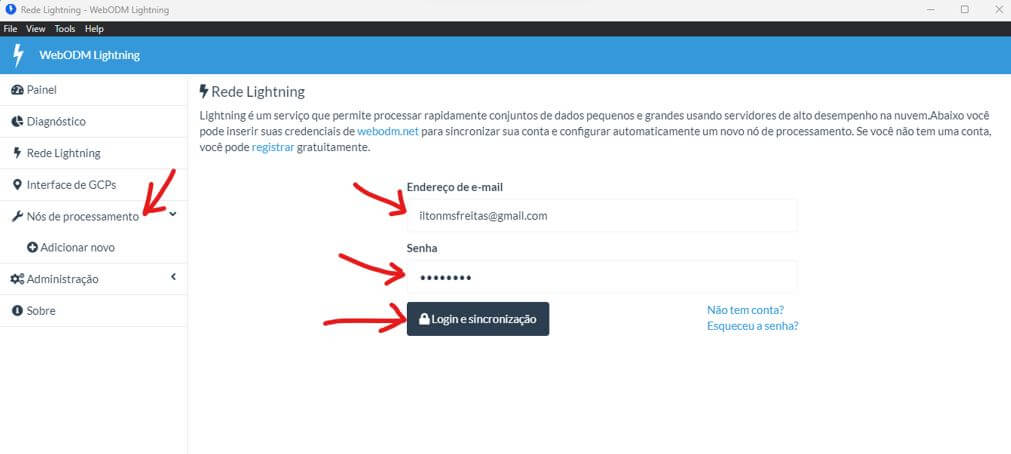
Quando você abrir o WebODM Lightning logado verá que o “nó Lightning” estará ativo:
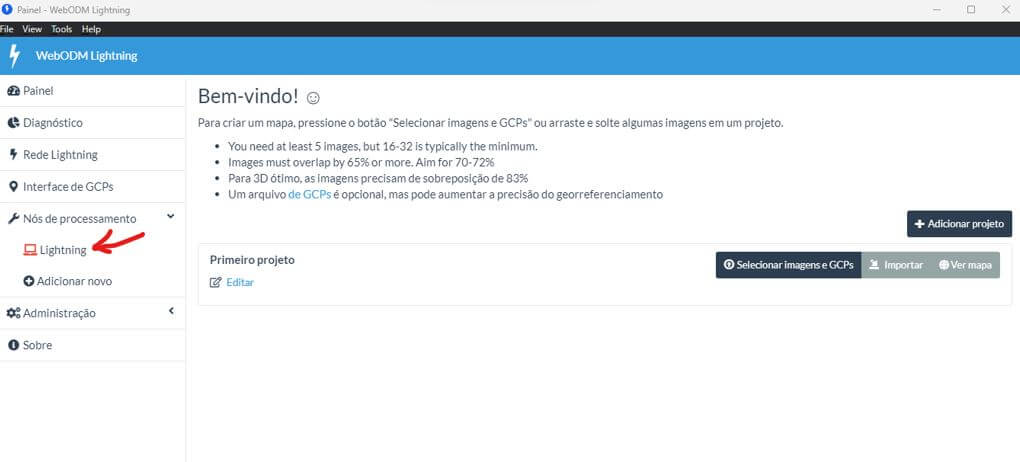
Preparar o processamento das imagens
OBS: Se você tiver dúvidas de como se prepara um projeto de processamento de imagens, recomendamos que assista esta aula do professor Leandro França ou ainda melhor, na GeoOne, você aprende com uma metodologia exclusiva, uma maneira de processar com pontos de controle no QGIS, agilizando várias vezes e mantendo a alta qualidade. Veja em curso completo da GeoOne.
4.a. Importar imagens(e pontos de apoio):
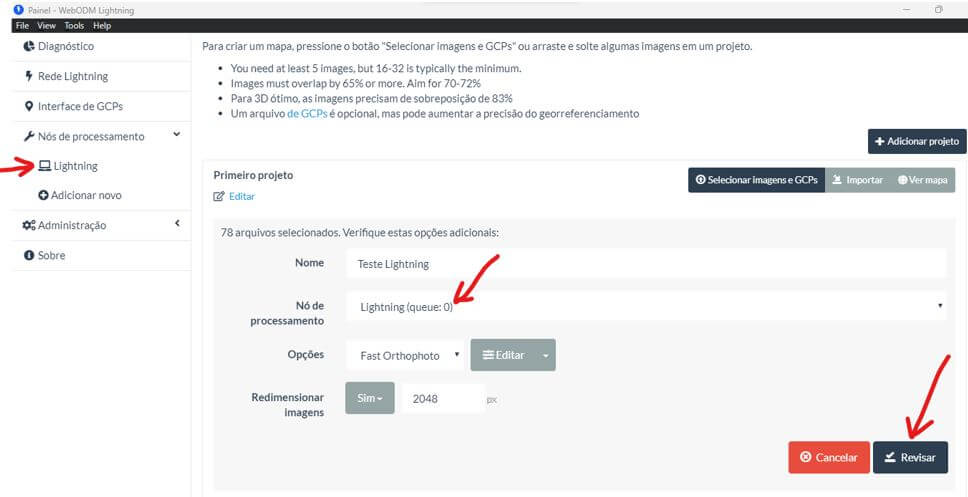
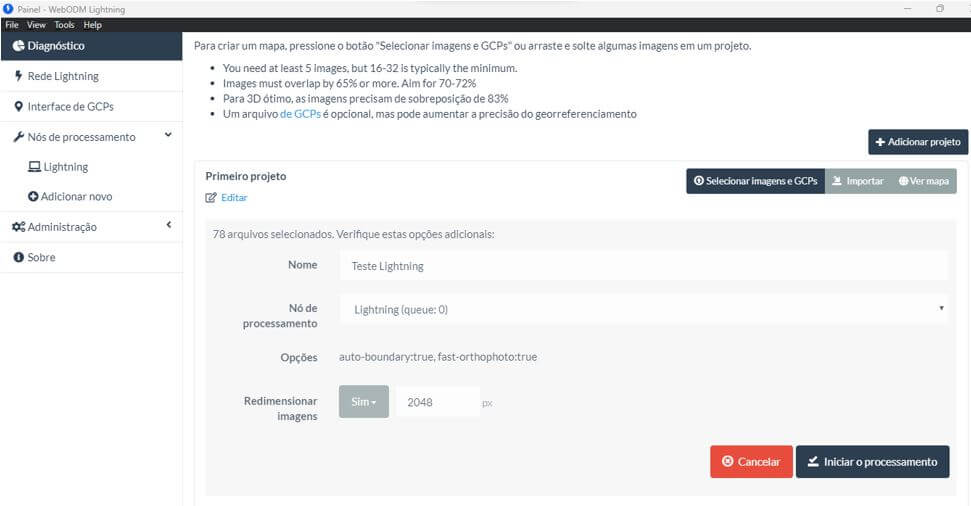
Executar o processamento das imagens
Antes de realizar o processamento em nuvem é necessário se certificar de que possui créditos suficientes para a quantidade de imagens que você possui.
Veja como proceder conforme esse caso abaixo:
A) Olhando no Dashboard da conta, vejo que restam 13 créditos (imagem abaixo)
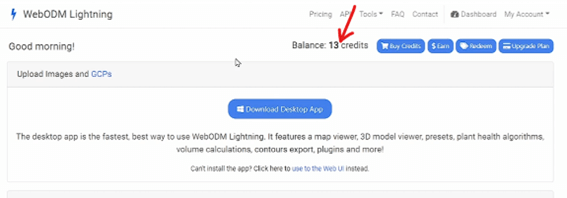
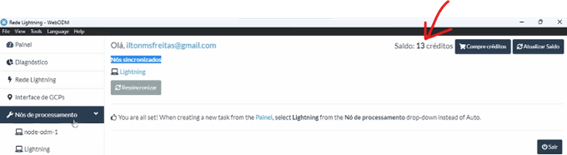
B) Acesse a calculadora de créditos/imagens(www.webodm.net/calculator) e calcule quantos créditos serão necessários para a quantidade de imagem de todo o seu projeto:
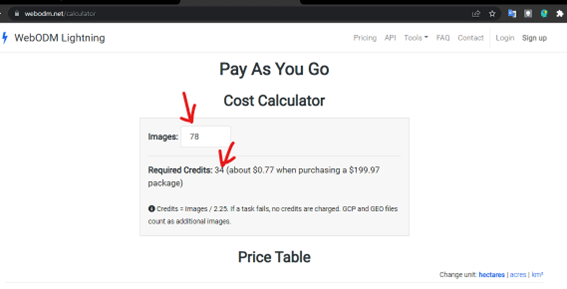
No caso acima, o projeto tem 77 imagens e um arquivo de pontos de apoio(“78”) e são necessários de “34” créditos.
Sabendo que já possuo “13” créditos, bastam mais “21” para realizar o processamento completo.
C) Vá a área de compra de créditos(“Buy Credits”) e escolha o pacote suficiente para lhe atender:
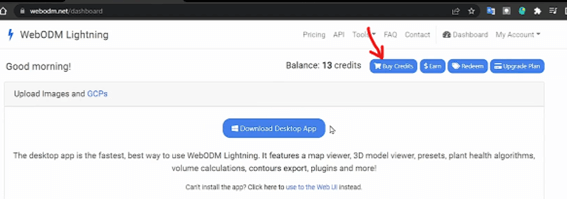
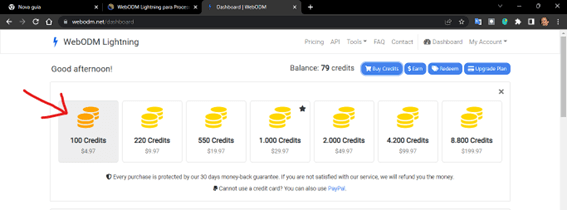
D) Entre com os dados do seu Cartão de Crédito e clique no botão azul.
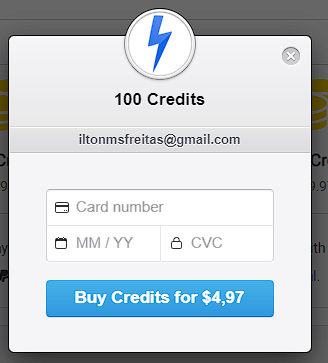
Observação: O valor está em dólar, é muito importante calcular quanto será em reais. Entre com o valor em dólar neste site para saber: https://www.bcb.gov.br/conversao
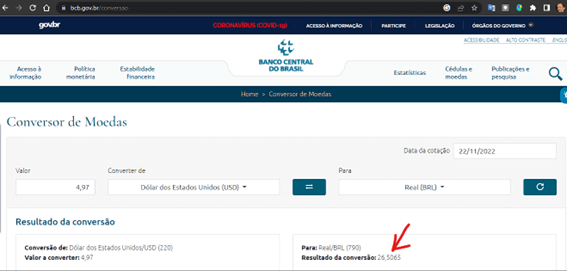
E) Confira seus novos créditos:
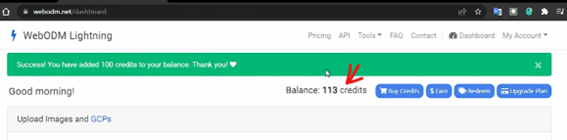
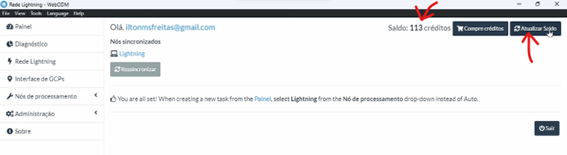
Agora você pode realizar seu processamento tranquilamente!
Uma vez preparado o processamento, clique em “Iniciar o Processamento”
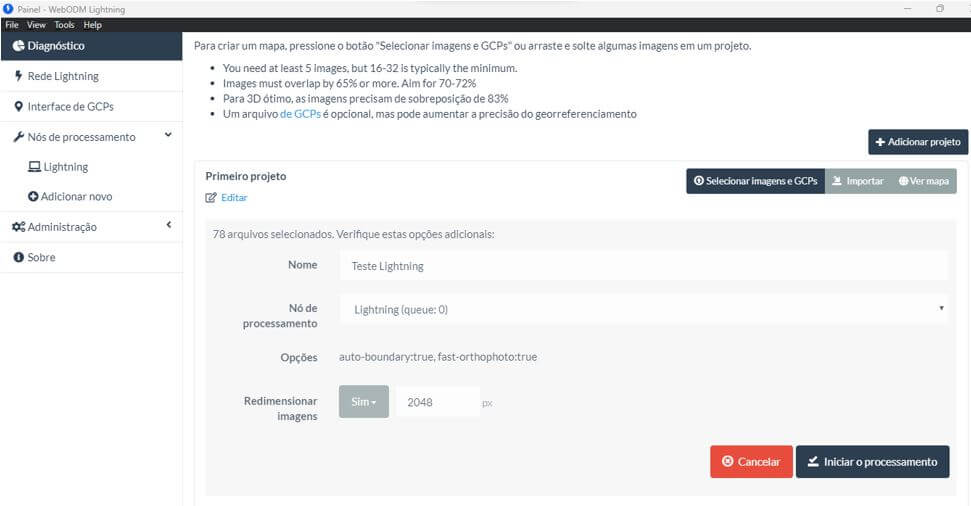
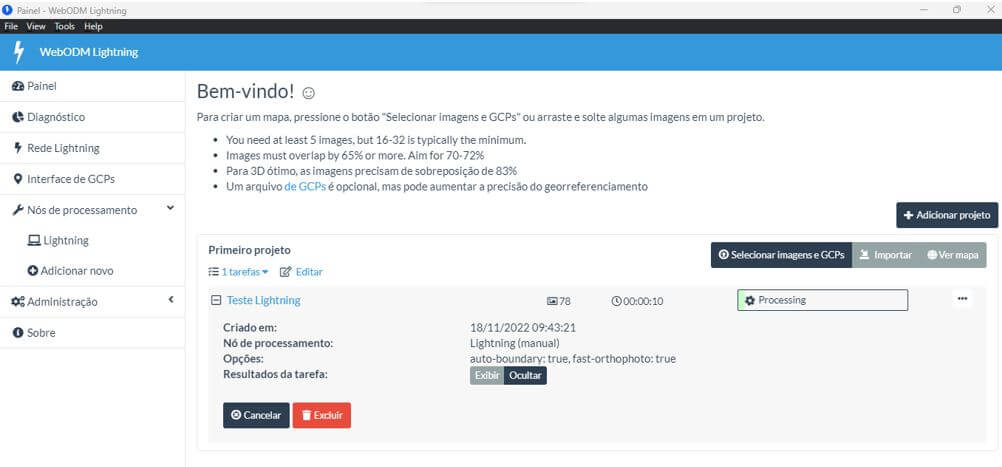
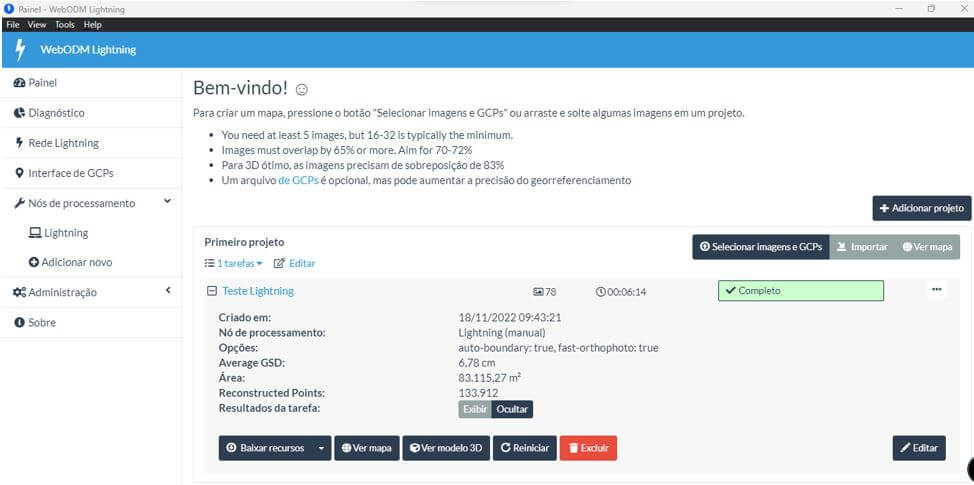
Visualizar e Baixar os produtos
O Lightning, assim como o WebODM, oferece um ambiente de visualização dos resultados, basta clicar em “Ver mapa” ou em “Ver modelo 3D”.
Se tudo estiver como o esperado, você poderá baixar os dados completos ou parte dos produtos através de qualquer ícone no formato de uma “seta para baixo” ou com o título “Baixar recursos”. É altamente recomendável que você baixe esses recursos em seu computador, mesmo que você tenha 14 dias de preservação deles na sua “Rede Lightning”.
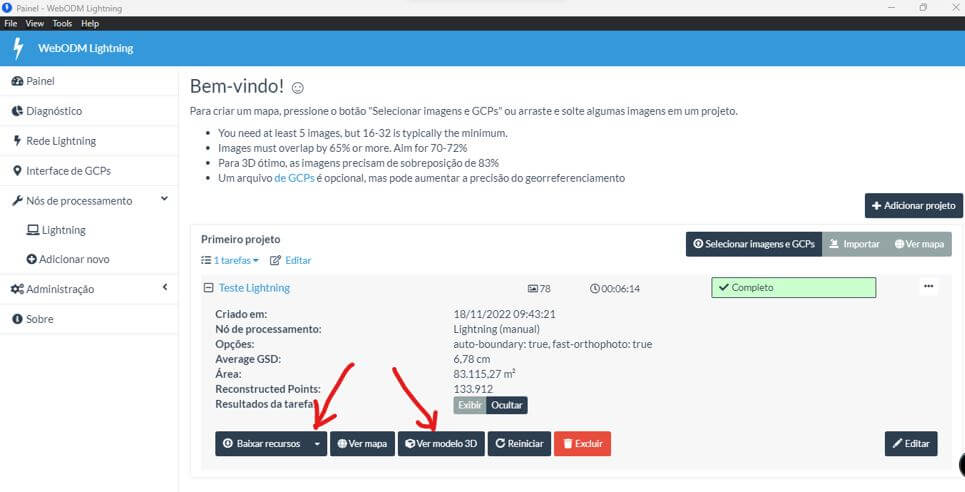
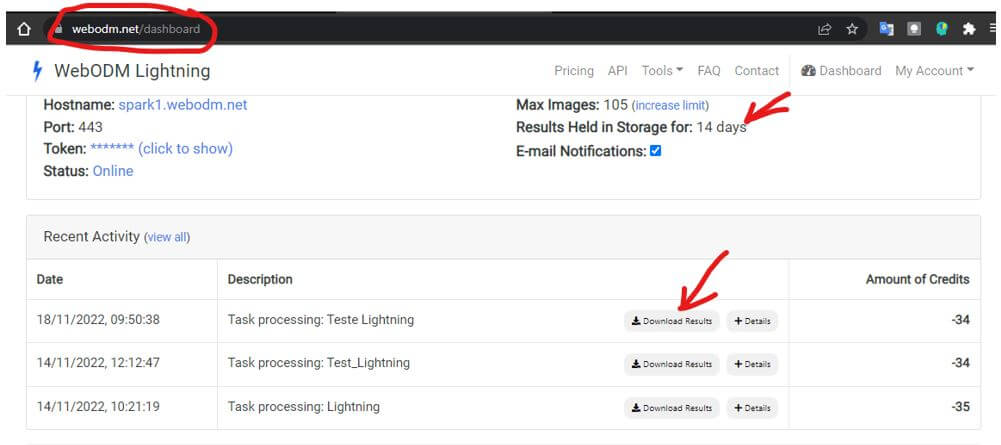
Conferir informações em sua Conta na Rede Lightning:
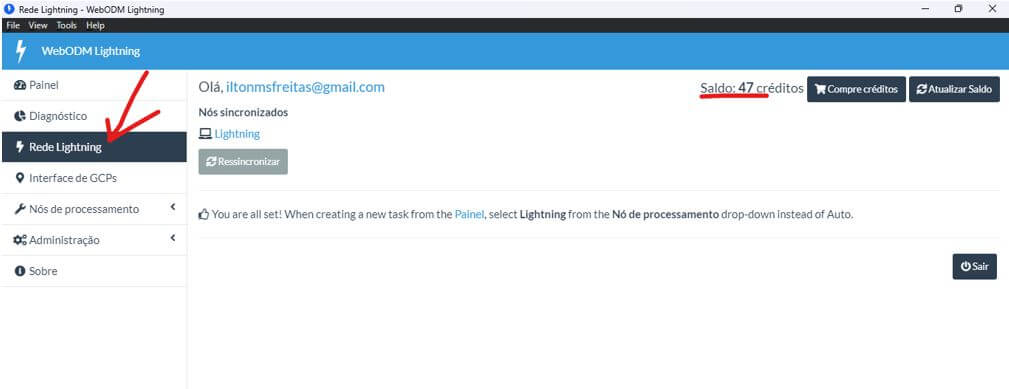
CONCLUSÃO:
Não há razão para desespero se você não tem uma Workstation, se sua máquina deu defeito ou mesmo se você quer ocupar seu computador com outra atividade! Com Rede Lightning você tem a solução em mãos em qualquer tempo!
QUER APRENDER A USAR OS PARÂMETROS IDEIAIS PARA SEU PROCESSAMENTO?
Conheça o curso de WebODM e QGIS
Sobre o autor: Ilton Freitas
Instrutor da Equipe GeoOne no curso WebODM e QGIS
Entusiasta de softwares livres e Especialista em Aerofotogrametria com Drones – Mapeamento 2,5D e 3D




















